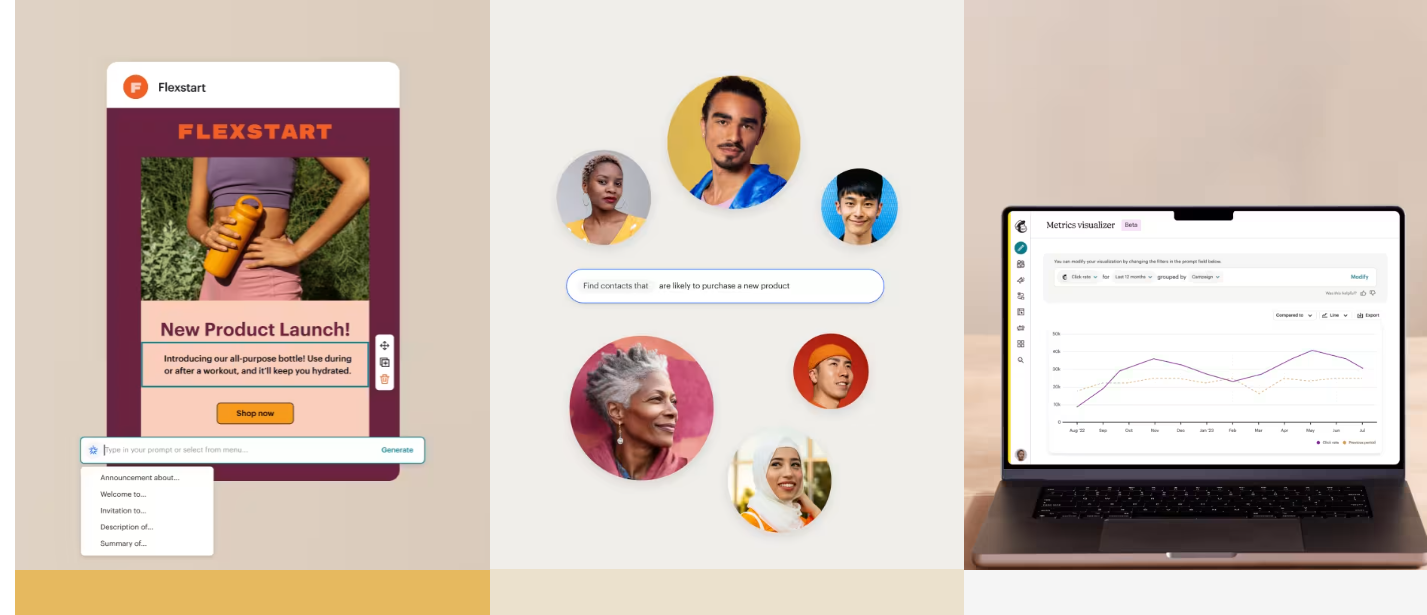在 WordPress 网站中添加粘性社交图标有助于增强访问者的互动行为。本文介绍在 WoodMart 主题中启用粘性社交图标的完整步骤,并展示在 Elementor 或 WPBakery 编辑器中插入社交按钮的方法。

一、启用粘性社交图标
步骤:
- 登录 WordPress 后台
- 打开 WoodMart → Theme Settings(主题设置)
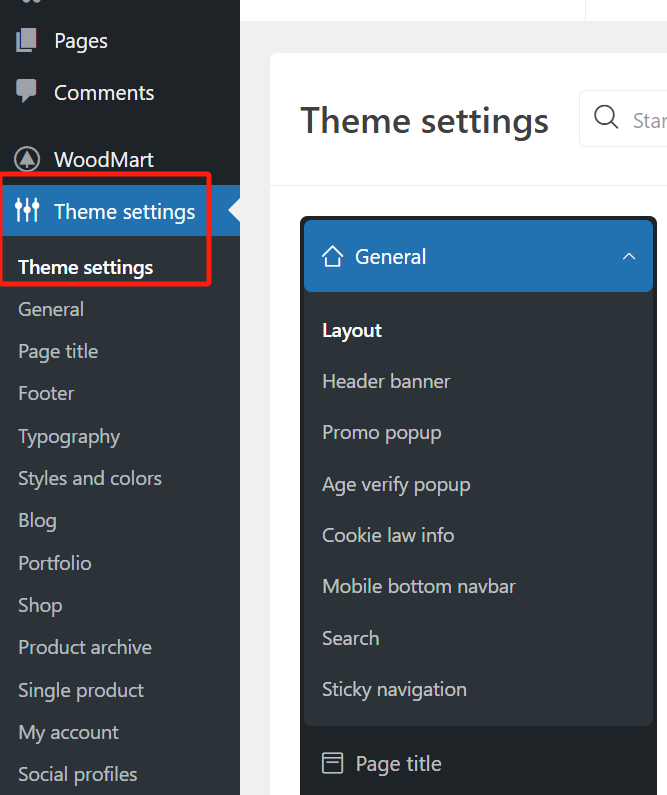
- 点击 Social Profiles(社交资料)
- 启用 Sticky Social Icons(粘性图标)
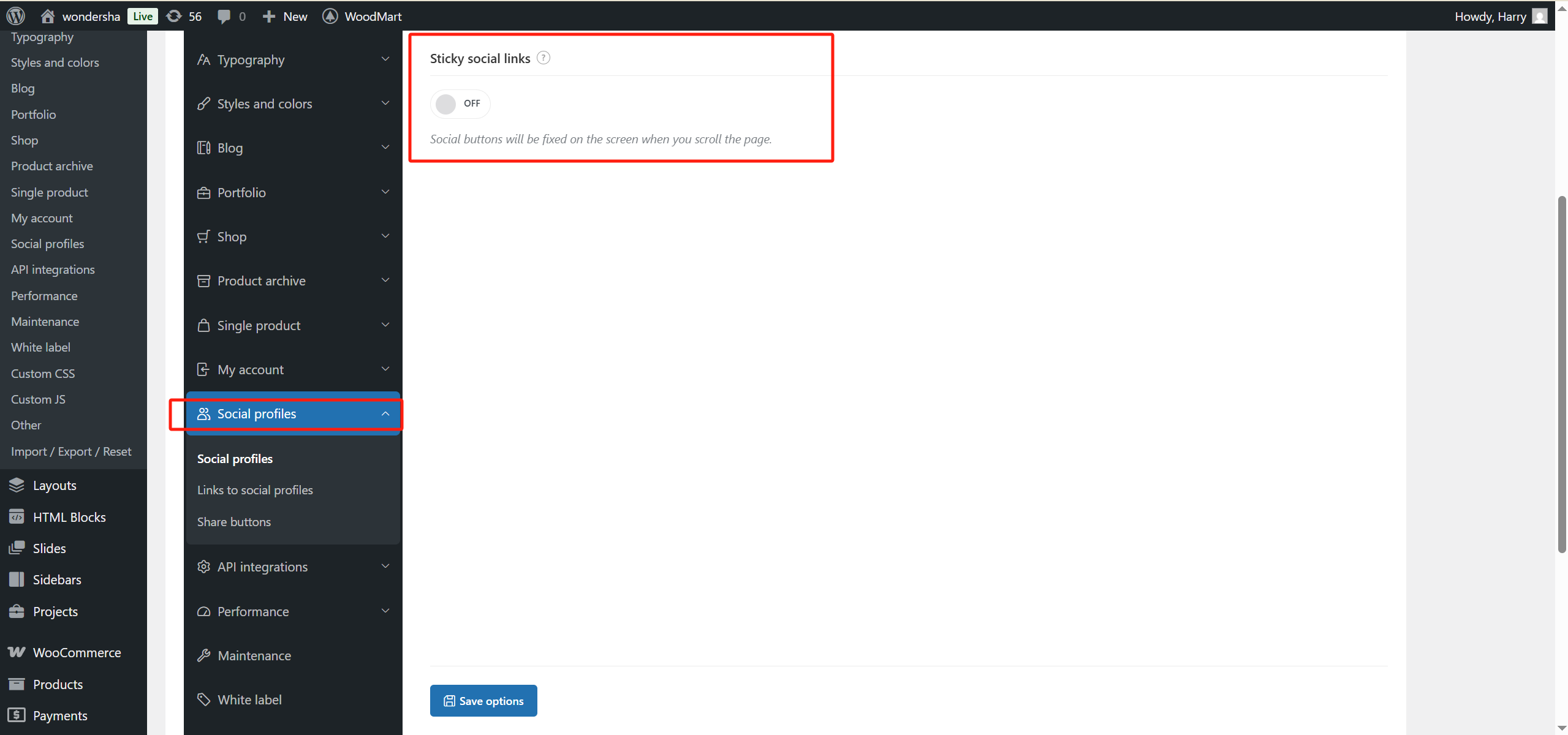
- 选择图标类型:
- Follow(关注)
- Share(分享)
- 设定图标浮动位置:左侧或右侧
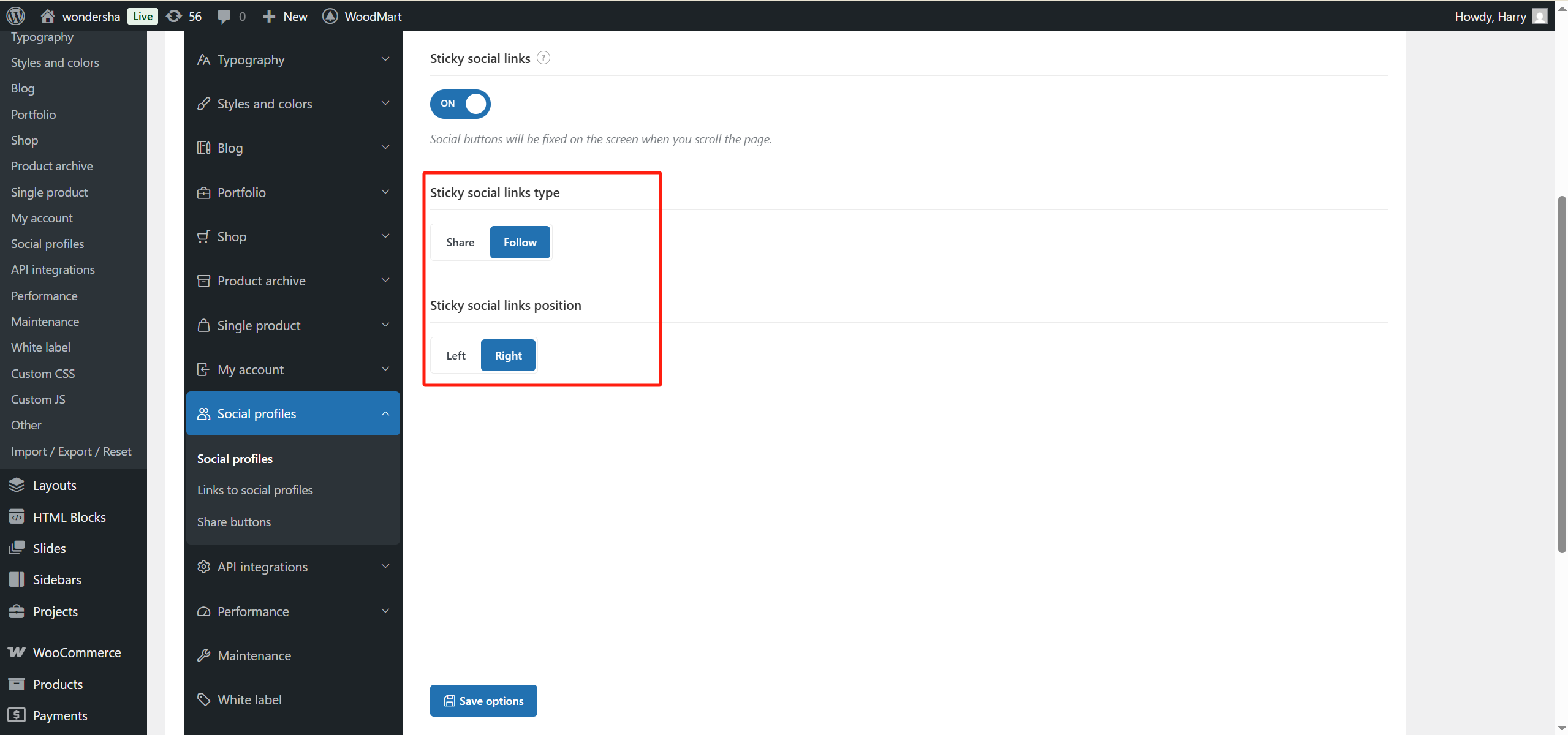
- 点击保存
二、添加社交链接地址
启用图标后,需要设置具体的社交平台链接:
- 在主题设置中点击 Links to Social Profiles
- 为各个社交平台填写实际的链接地址(例如 YouTube、LinkedIn、Flickr 等)
- 示例:
https://youtube.com/yourchannel
- 示例:
- 如果暂时不想启用某平台,可使用
#占位
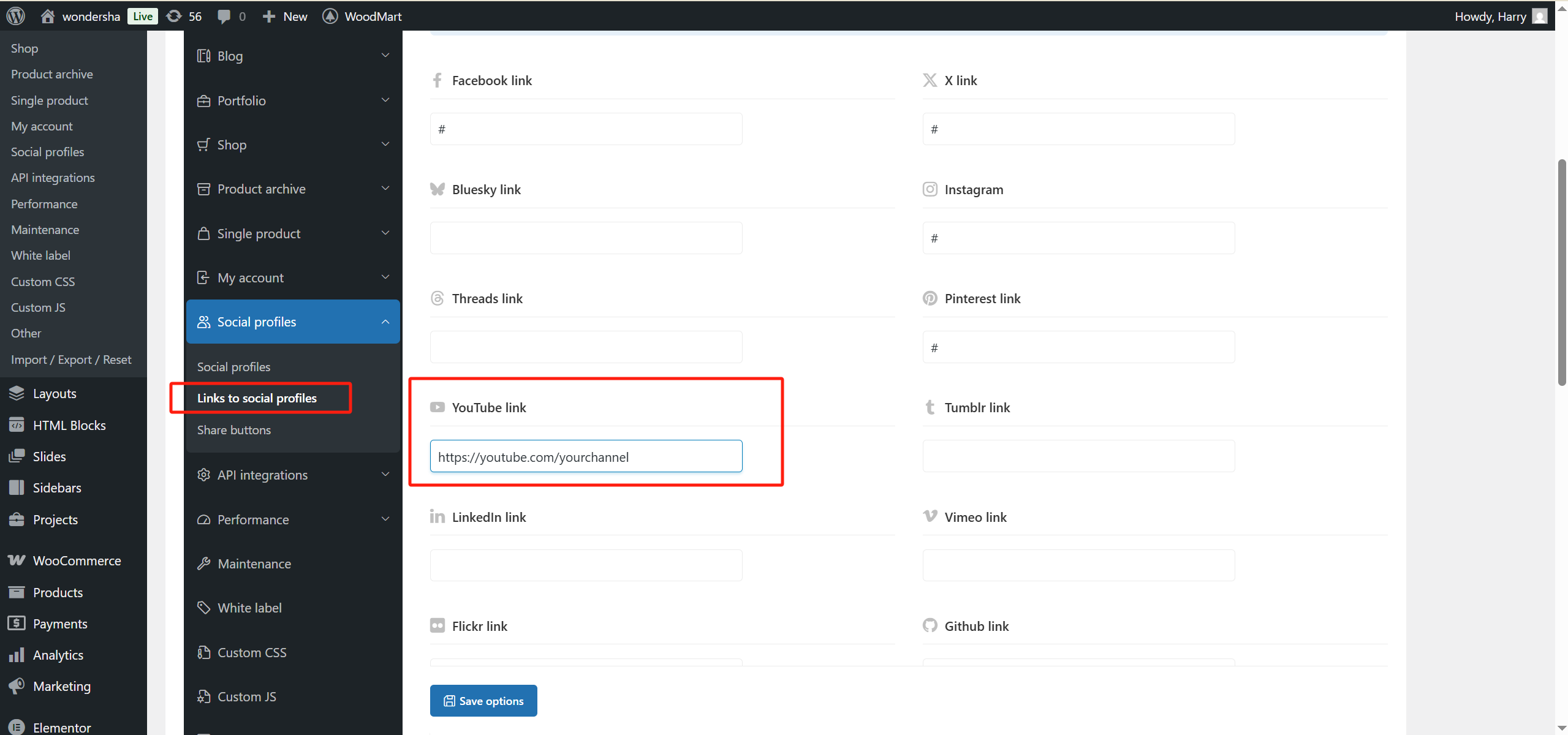
- 点击保存
提示:未填写链接的社交平台不会出现在前端页面中。
三、自定义按钮类型(Follow 或 Share)
进入 Theme Settings → Share Buttons:
- 若选择 Share 模式:
- 设定支持的社交平台(如 Facebook、Twitter 等)
- 系统提供短代码:
[social_buttons type="share"] - 将其插入到页面中
- 若选择 Follow 模式:
- 系统提供短代码: bash复制编辑
[social_buttons type="follow"]
- 系统提供短代码: bash复制编辑
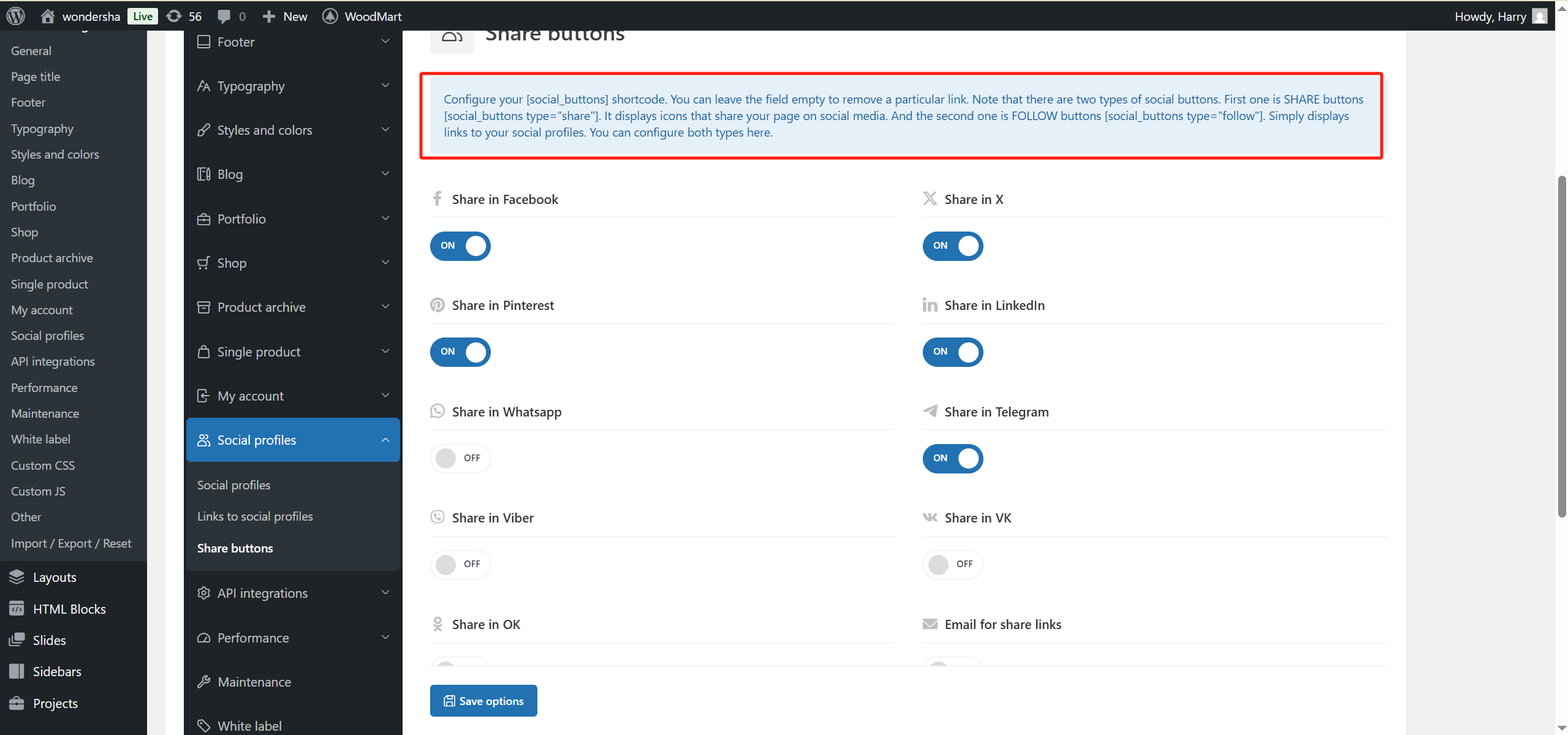
四、在特定页面中插入社交按钮
Elementor 编辑器:
- 打开页面 → 以 Elementor 编辑
- 点击“+”图标添加新模块
- 搜索“Shortcode”,添加该模块
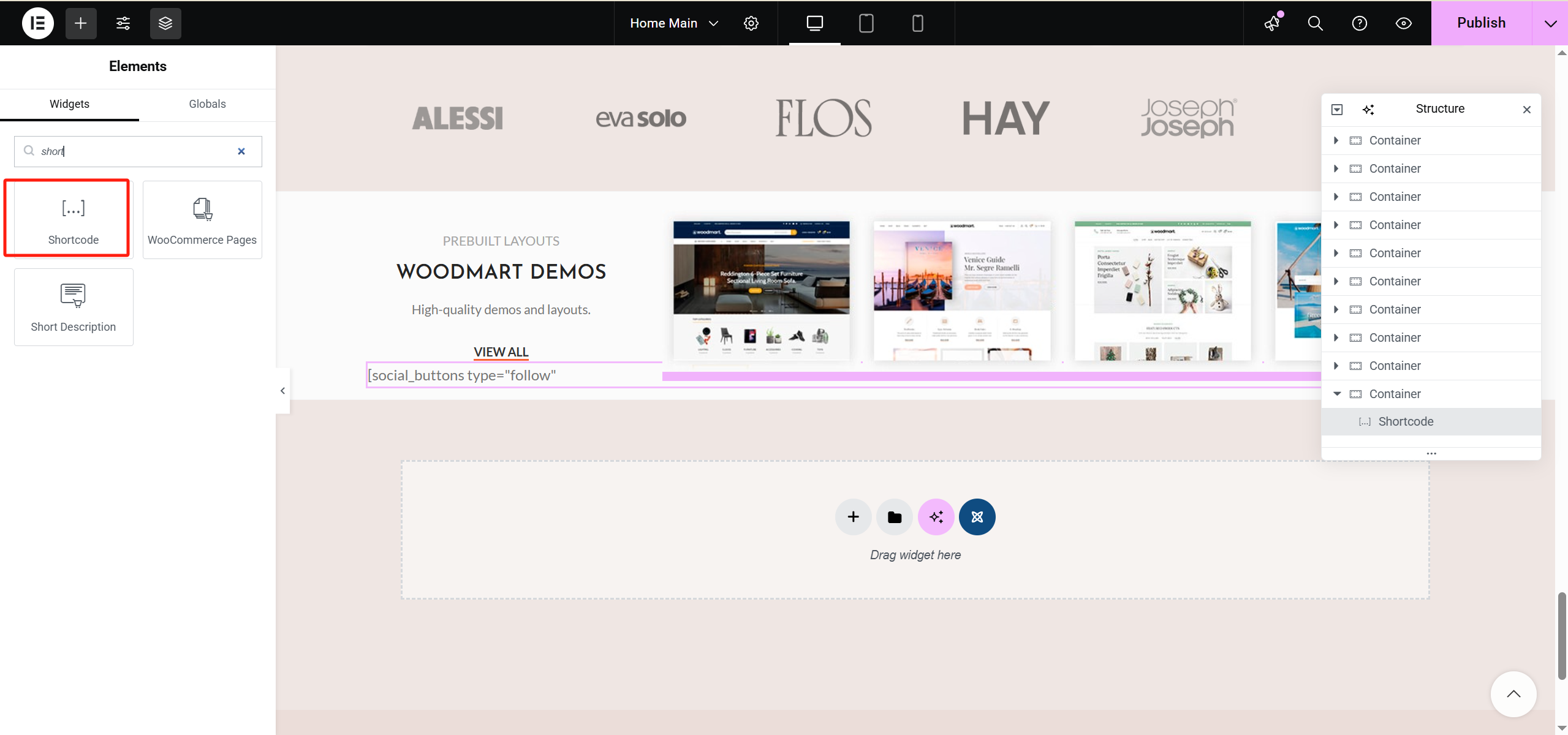
- 粘贴短代码(如
[social_buttons type="follow"])
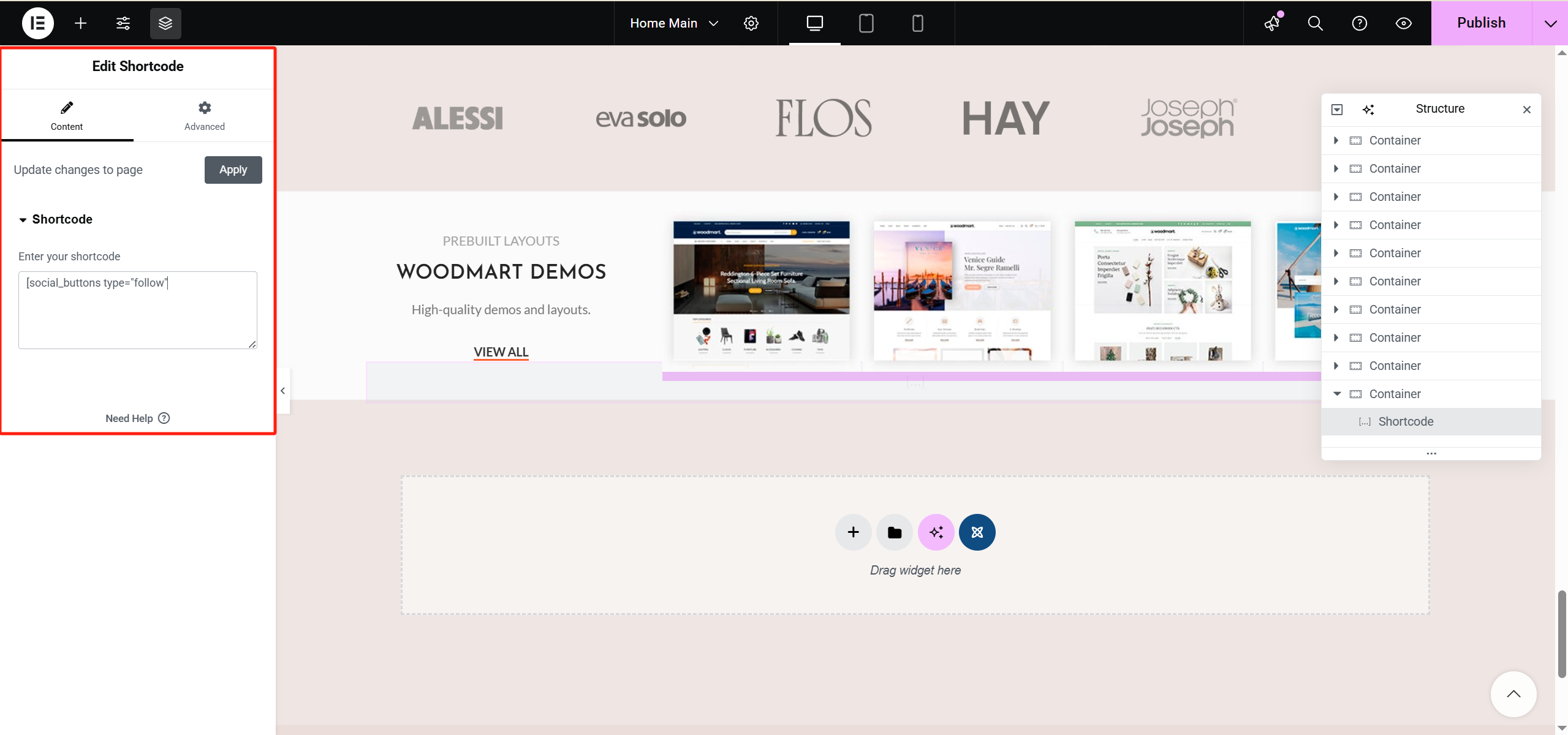
- 保存并更新页面
WPBakery 编辑器:
- 打开页面 → 使用 WPBakery 编辑器
- 点击“+”图标添加模块
- 搜索 Raw HTML,添加模块
- 粘贴短代码(如
[social_buttons type="follow"]) - 保存并更新页面
五、效果预览与调整建议
- 访问页面查看是否成功显示粘性社交图标
- 图标只会显示提供了链接的平台(例如只填写了 YouTube 链接,只显示 YouTube 图标)
- 图标位置和样式支持继续在主题设置中进行调整
六、总结
WoodMart 主题支持灵活配置粘性社交图标,可展示在页面两侧,也能嵌入到特定页面中。通过 Elementor 或 WPBakery 插入短代码,实现了图标的模块化展示,适合品牌曝光和社交关注需求扩展。
如果想进一步拓展社交整合能力,还可以使用 Monarch、Simple Social Icons 等专业插件来进行增强设置。
了解 宝藏号 的更多信息订阅后即可通过电子邮件收到最新文章。 © 版权声明 文章版权归作者所有,未经允许请勿转载。 相关文章 暂无评论... |
|---|